360安全浏览器清除上网痕迹的方法
时间:2022-09-12 10:27:18作者:极光下载站人气:45
很多小伙伴在使用360浏览器的时候为了保护自己的隐私安全,经常会对浏览器进行上网痕迹清除。有的小伙伴想要清除自己360中的上网痕迹却不知道该如何进行设置,其实很简单。我们首先打开360浏览器,然后在浏览器页面中点击页面右上角的“三”图标,再在下拉列表中找到并选择“清除上网痕迹”选项,进入清除上网痕迹页面之后,我们首先选择时间段,接着将自己想要删除的内容进行勾选,最后点击“立即清除”选项即可。有的小伙伴可能不清楚具体的操作方法,接下来小编就来和大家分享一下360安全浏览器清除上网痕迹的方法。

方法步骤
1、第一步,我们先点击打开电脑上的360浏览器,然后在浏览器页面右上角找到“三”图标,并点击打开

2、第二步,打开“三”图标之后,我们在下拉列表中找到并点击选择“清除上网痕迹”选项

3、第三步,我们在清除上网痕迹页面中先点击“清除这段时间的数据”选项后的倒三角图标,然后选择自己想要清除的时间段

4、第四步,我们选择好时间段之后,再在下方列表中将自己需要删除的信息进行勾选,最后点击“立即清理”即可
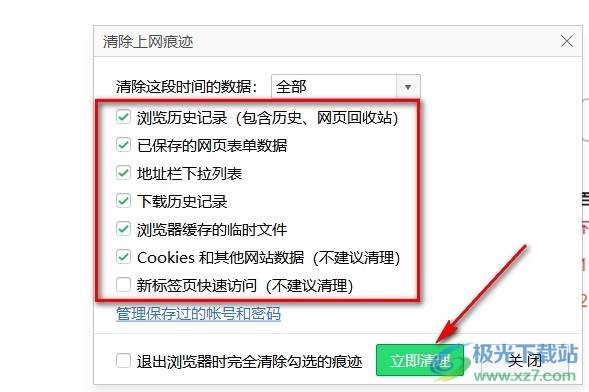
以上就是小编整理总结出的关于360安全浏览器清除上网痕迹的方法,我们进入360浏览器,然后点击页面右上角的“三”图标并选择清除上网痕迹选项,接着在新页面中选择好自己想要删除信息的时间段,最后将自己想要删除的信息进行勾选再点击立即清除即可,感兴趣的小伙伴快去试试吧。

大小:84.70 MB版本:v13.1.5390.0 最新版环境:WinAll, WinXP, Win7, Win10
- 进入下载

网友评论